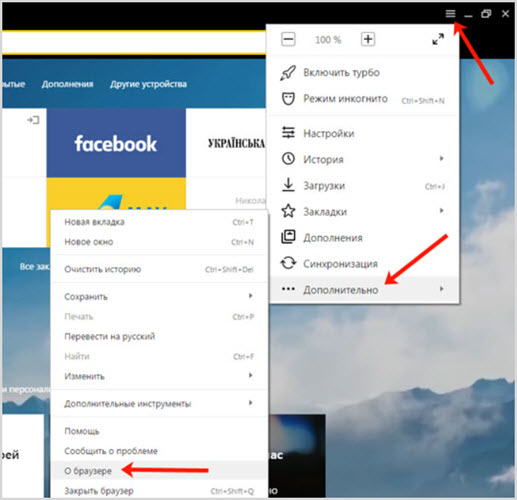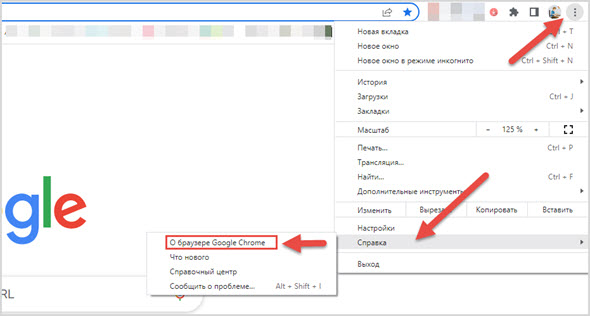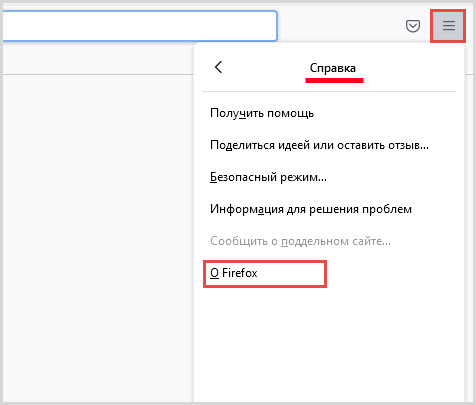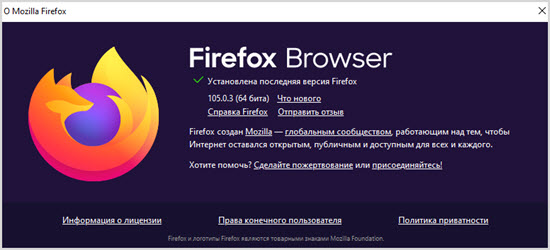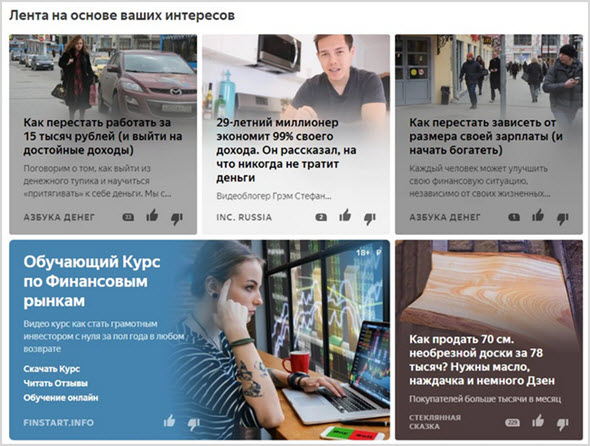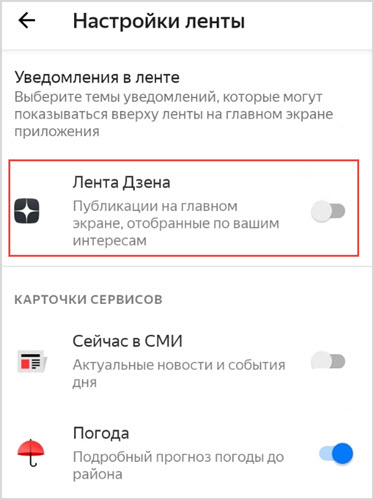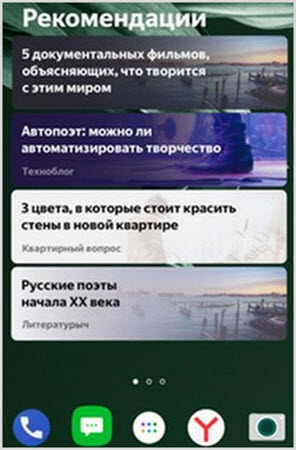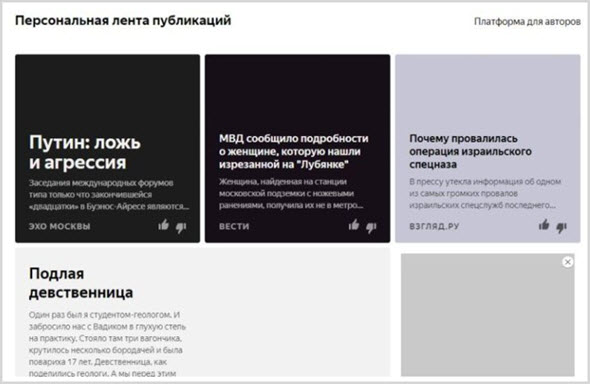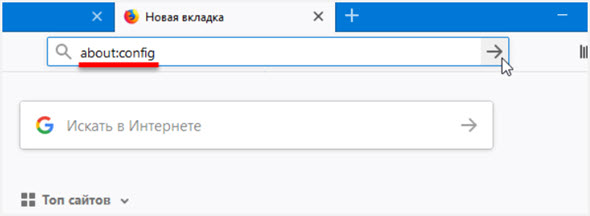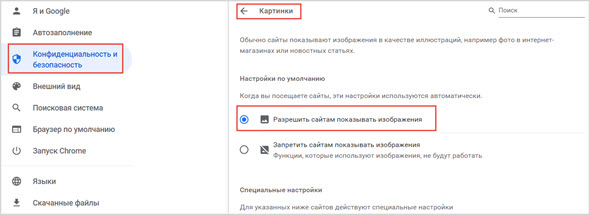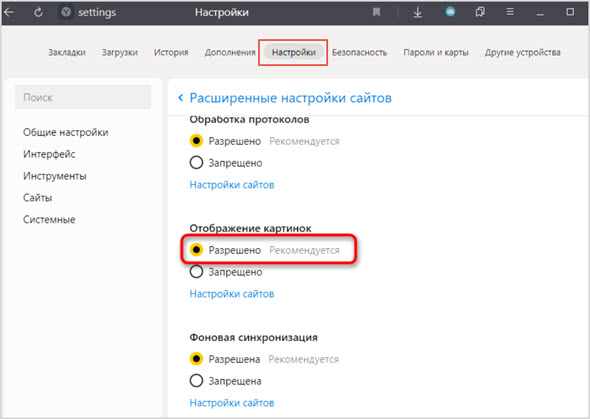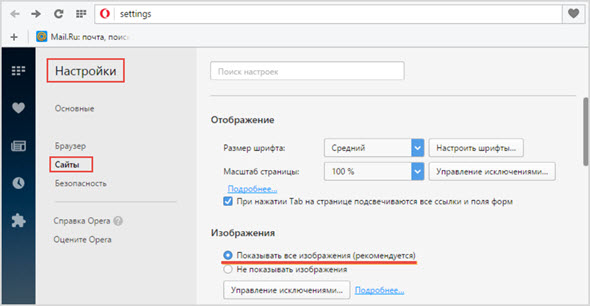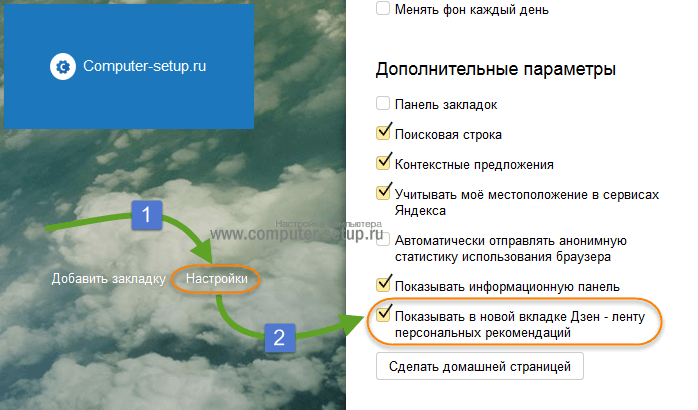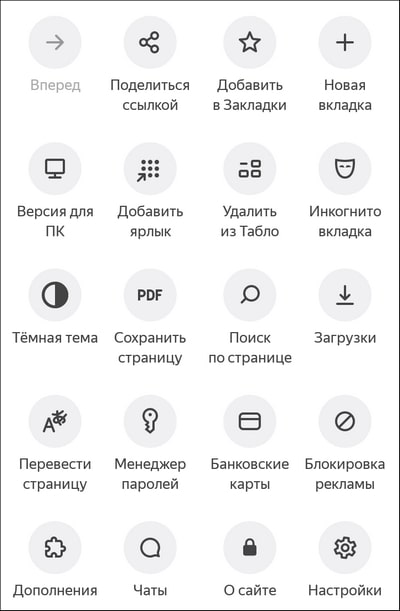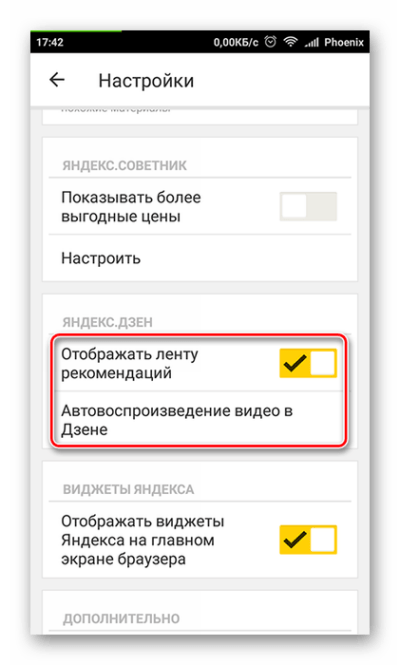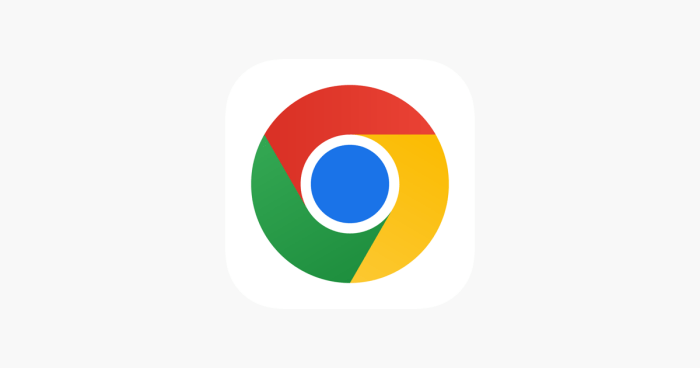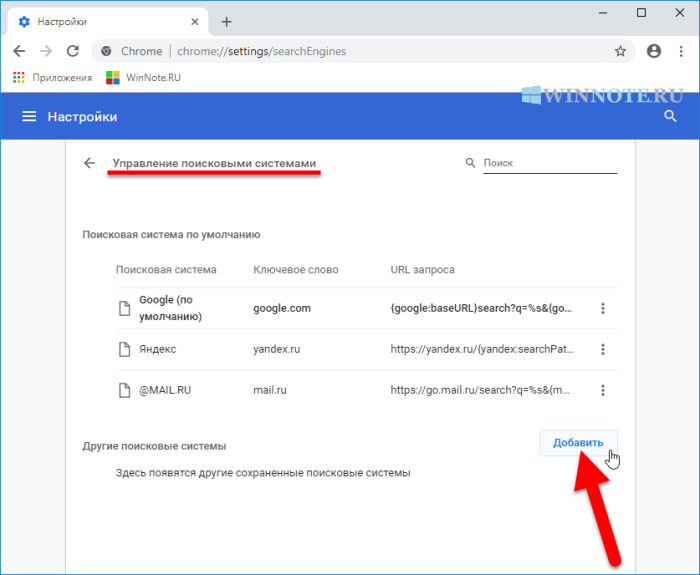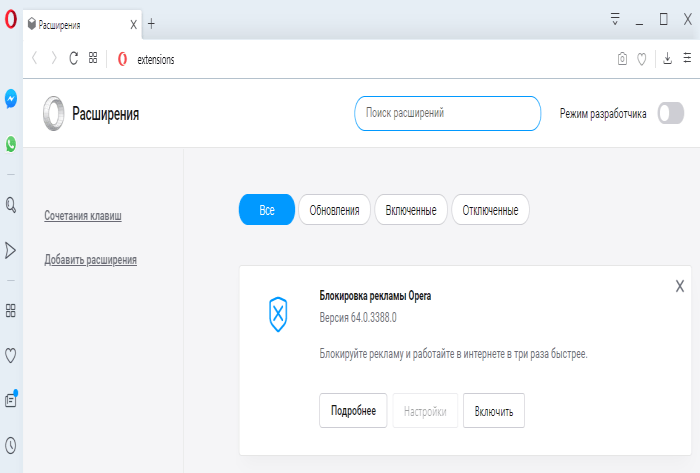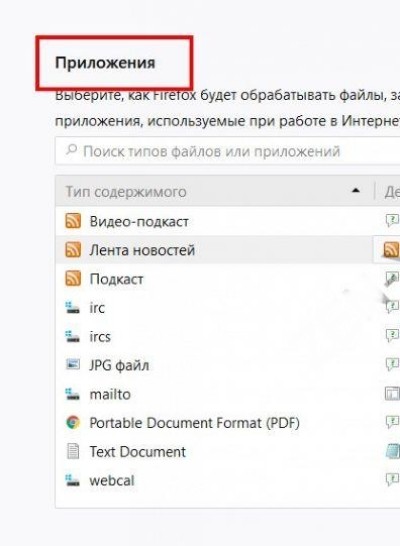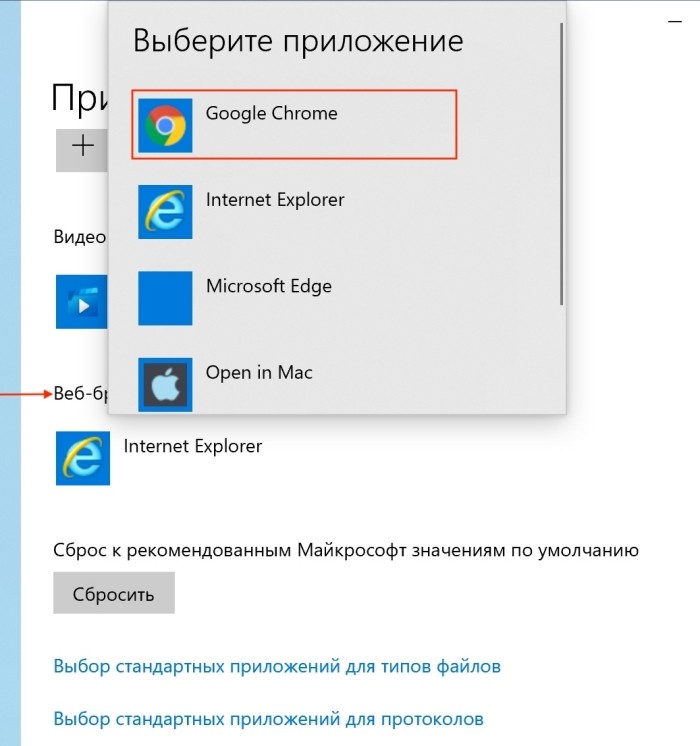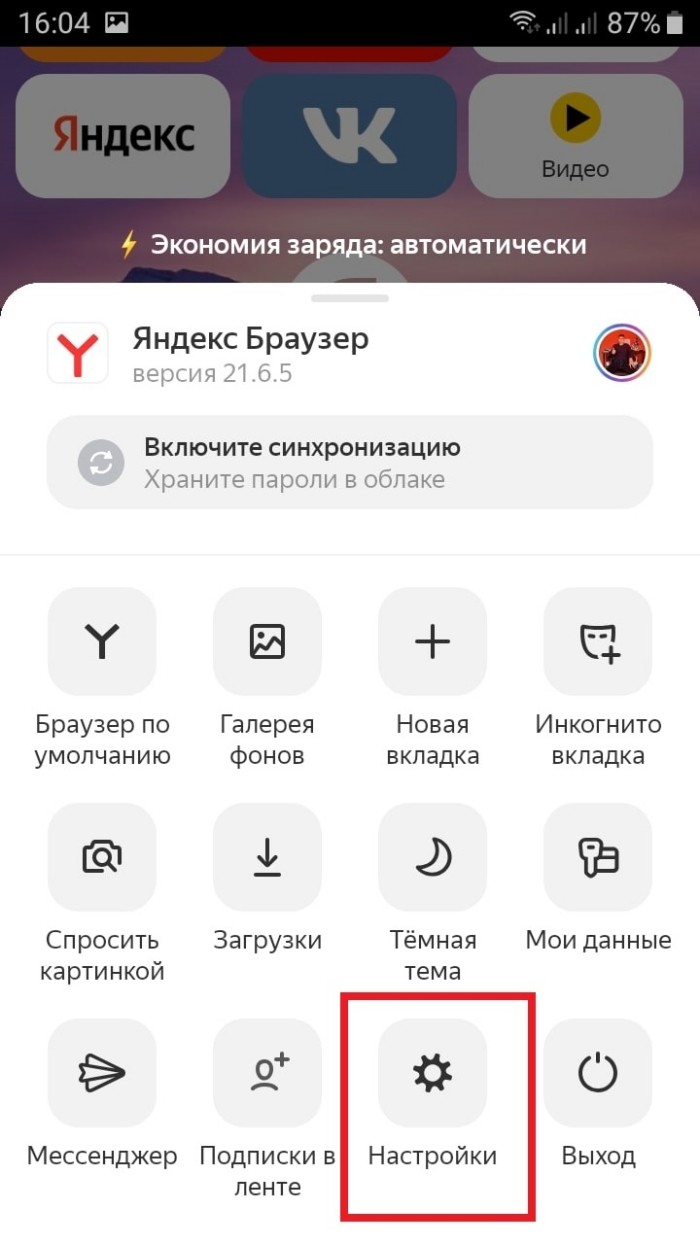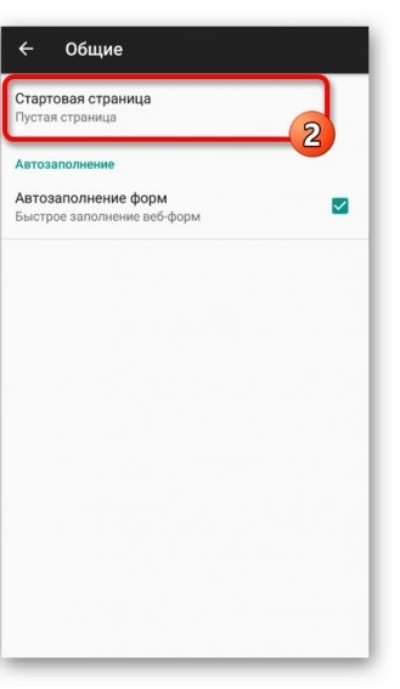Если вы столкнулись проблемой, когда не работает Яндекс.Дзен, внимательно изучите нашу статью – мы постарались осветить все возможные виды неполадок и привели инструкции для их устранения.
Дзен не работает в Яндекс.Браузере
Веб-сервис встроен в родной браузер по умолчанию, это значит, умная лента должна появиться в нем сразу же после установки. Она отображается под поисковой строкой и Визуальными закладками и выглядит в виде карточек с анонсами новостей.
Ответ на вопрос «Почему не работает Яндекс.Дзен» в родном обозревателе часто кроется в его настройках – в нужном месте не стоит галка.
- Зайдите в обозреватель, для вызова Меню щелкните по трем полоскам в правом углу экрана;
- Перейдите в раздел Настройки;
- Найдите блок, посвященный Настройкам внешнего вида, а в нем строку, связанную с отображением Яндекс.Дзен;
- Поставьте галочку и перезагрузите браузер.
Иногда сервис не работает, если требуется обновить обозреватель, когда на устройстве стоит устаревшая версия.
- Снова идите в Меню-Дополнительно-О браузере;
- Если версия вашей программы действительно не актуальная, вы увидите клавишу «Обновить», щелкните по ней;
- Когда программа обновится, проверьте в Настройках, стоит ли та самая галка;
- Если версия актуальна, вы обнаружите соответствующее сообщение.
Что делать, если Дзен в Яндекс.Браузере не работает все равно, даже несмотря на выполненные вышеперечисленные действия? Мы рекомендуем переустановить обозреватель, скачать его из официального магазина. Обратите внимание, не желательно осуществлять загрузку со сторонних источников, чтобы не прихватить в придачу вирусы или вредное ПО.
1. Сначала удалите программу со своего компьютера:
- Зайдите в Мой компьютер;
- Найдите вверху экрана клавишу «Удалить или изменить программу»;
- Разыщите в списке обозреватель, выделите его и нажмите клавишу «Удалить».
2. Зайдите на https://ya.free-browser.ru и щелкните по желтой кнопке «Скачать»;
3. Тщательно следуйте шагам установщика;
4. После завершения установки желательно перезагрузить комп;
5. При первом же запуске браузера не забудьте проверить галочку в нужном пункте Настроек.
Почему Дзен не работает на смартфоне?
Дальше рассмотрим, почему не открывается лента Яндекс.Дзен в мобильном телефоне с операционной системой Андроид или IOS. Существует два способа использования сервиса на Андроиде или в Айфоне: через Яндекс.Браузер или через одноименную мобильную утилиту.
Проблема может проявляться следующим образом: Яндекс.Дзен не загружает картинки, не обновляется лента, подборка полностью пропала из устройства.
1. Сначала проверьте Интернет-соединение;
2. Зайдите в Настройки обозревателя и убедитесь, что отображение Дзена разрешено:
- Запустите программу;
- Вбейте любой запрос в поисковик нажмите «Поиск»;
- В нижней части экрана найдите три вертикальные точки для вызова меню;
- Найдите раздел Настройки;
- Включите команду «Отображать ленту».
3. Возможно Яндекс.Дзен перестал работать, потому что случился сбой с приложением, поэтому советуем удалить его и установить с Google Play или App Store заново.
Дзен не работает ни на одном устройстве
Если вас интересует, почему Дзен не загружается ни на компьютере, ни на телефоне в браузере или мобильном приложении, скорее всего, у вас не работает WiFi роутер.
- Специалисты рекомендуют перезагрузить его, причем выждать перед повторным включением минимум минуту.
- Если не помогло, кликните правой кнопкой мыши по значку с WiFi и выберите команду «Диагностика неполадок»;
- Последний выход – позвонить провайдеру и выяснить, есть на линии сбои.
Есть еще одна причина проблемы, в которой не виновато Интернет соединение, и при котором в Яндекс.Дзен не отображаются картики: произошла перегрузка на серверах сервиса. В этом случае рекомендуем вам подождать и попробовать зайти на платформу чуть позже.
Почему могут не отображаться картинки?
Мы выяснили, почему Яндекс.Дзен не отображается в Яндекс браузере, а теперь детально рассмотрим распространенный вид проблемы, при которой не загружаются картинки. Согласитесь, без них смотреть контент совсем не интересно!
- Первым делом мы рекомендуем проверить Интернет;
- Попробуйте обновить страницу – возможно во время предыдущей загрузки произошел внеплановый сбой;
- Есть вероятность, что на веб сервисе произошла перегрузка, поэтому советуем немного подождать (в этом случае все остальные сайты грузятся и отображают картинки без проблем);
- Если Интернет работает, а сервис нормально обновляется, но картинки не загружаются, ответ на вопрос «Почему Яндекс.Дзен не показывает медиа» кроется в настройках браузера. Нужно проверить, включен ли блок, разрешающий отображение картинок:
Изображения не работают в Яндекс.браузере
- Перейдите в Меню-Настройки-Показать дополнительные настройки (в самом низу страницы);
- Найдите блок «Личные данные»;
- Кликните по кнопке «Настройки содержимого»;
- Возле строки «Картинки» поставьте метку «Показывать все».
Картинки не работают в Гугл Хроме
Интерфейс этого обозревателя очень похож на предыдущий, поэтому инструкция будет практически одинаковая:
- Меню-Настройки-Дополнительные;

- Вам нужен пункт «Настройки контента» — нажмите на треугольник справа от него.
- Теперь переходит к пункту «Картинки» и нажмите «Показать все».
Картинки не работают в Опере
- Запустите обозреватель, в левом верхнем углу щелкните по красной букве «О» для вызова меню;
- Найдите раздел Настройки;
- Далее перейдите в блок «Сайты»-Изображения-Показывать все.
Изображения не работают Mozilla Firefox
В этом браузере все немного сложнее:
- Запустите программу и зайдите в меню тайных Настроек. Для этого в поисковую строку вбейте запрос «about:config» (без кавычек);
- Подтвердите, что принимаете ответственность;
- Нажмите комбинацию Ctrl+F и в появившейся поисковой строке забейте «permissions.default.image»;
- Двойной клик по строчке;
- Появится окошко, в котором нужно цифру 1 заменить на 2;
- Все готово.
В завершение статьи обратим ваше внимание на то, что если вас интересует, почему не открывается Дзен в Яндекс.Браузере на планшете – причины аналогичные перечисленным в разделе про смартфоны. Дело в том, что эти устройства работают на одинаковых операционных системах – Андроид или IOS, поэтому пути решения такие же.
Надеемся, если вы столкнетесь с ситуацией, при которой Яндекс.Дзен не включается в Яндекс.Браузере, по прямой ссылке или в мобильной утилите – вы без труда ее разрешите, используя инструкции из этой статьи.
Перейти к содержанию
ДЗЕН: Недоступна опция загрузки фотографии
На чтение 2 мин Обновлено 29.03.2022
Приветствую, на связи Градов 😉
За последние два дня, когда мы активно выводили ребят на монетизацию, с проблемой, что не получается сделать селфи, для отправки анкеты и подключения монетизации в яндекс дзен только за сутки ко мне обратилось 5-7 человек с одним и тем же недугом:
Ошибка не даёт сделать селфи и пишет: «Недоступна опация загрузки фотографии» — необходим обновить приложение.
На самом деле, тут хоть «заобновляйся», хоть удаляй приложение — это не поможет. Но есть 2 варианта решений и обычно один из них точно решает проблему, а то насколько знаю, некоторые чуть ли не сутками промучились с этой ошибкой в дзен.
Вариант решения №1:
- Перейдите в профиль;
- Нажмите на шестеренку в правом верхнем углуг;
- Страны и язык материалов;
- Убедитесь, что там стоит страна и язык: Русский;
- Если он у вас стоит по умолчанию, то поставьте: Армения;
- Дождитесь пока выключатся кнопки, походите по вкладкам 5-10 секунды;
- Ставите обратной Россия;
- Заходите также в профиль настройки и ставьте везде: Россия.
Переходить в загрузку необходимо именно вариантов №2 , но это уже решило проблему у 70% , но раз кто-то не решил, то нужно разобраться до конца.
Вариант решения №2 (правило входа в студию):
- Перейдите в мобильное яндекс дзен приложение, авторизуйтесь и нажмите на плюсик в нижнем меню.
- Выбираем: «Перейти в Дзен-Стутию;
- В левом верхнем углу нажимаем на иконку меню из меню (3 полоски);
- Выбираем вкладку: «Монетизация»;
Комбинируя эти 2 варианта решения на сегодняшний день удалось решить проблему у 10 из 10 человек. Без обновления приложения, удаления и новой установки, стресса и геморроя 🙂 Главное знать, где искать информацию и всё у тебя в будет в шоколаде ))
Если ты хочешь раскачать свой дзен и увеличить заработок:
– Не забудь подписаться на мой паблик в вк: https://vk.com/gradovdzen
– На моя закрытый канал в телеграм: https://t.me/+H99kf4PVV1g5ZDJi
Всем профита!
Если вы столкнулись проблемой, когда не работает Яндекс.Дзен, внимательно изучите нашу статью – мы постарались осветить все возможные виды неполадок и привели инструкции для их устранения.
Дзен не работает в Яндекс.Браузере
Веб-сервис встроен в родной браузер по умолчанию, это значит, умная лента должна появиться в нем сразу же после установки. Она отображается под поисковой строкой и Визуальными закладками и выглядит в виде карточек с анонсами новостей.
Ответ на вопрос «Почему не работает Яндекс.Дзен» в родном обозревателе часто кроется в его настройках – в нужном месте не стоит галка.
- Зайдите в обозреватель, для вызова Меню щелкните по трем полоскам в правом углу экрана;
- Перейдите в раздел Настройки;
- Найдите блок, посвященный Настройкам внешнего вида, а в нем строку, связанную с отображением Яндекс.Дзен;
- Поставьте галочку и перезагрузите браузер.
Иногда сервис не работает, если требуется обновить обозреватель, когда на устройстве стоит устаревшая версия.
- Снова идите в Меню-Дополнительно-О браузере;
- Если версия вашей программы действительно не актуальная, вы увидите клавишу «Обновить», щелкните по ней;
- Когда программа обновится, проверьте в Настройках, стоит ли та самая галка;
- Если версия актуальна, вы обнаружите соответствующее сообщение.
Что делать, если Дзен в Яндекс.Браузере не работает все равно, даже несмотря на выполненные вышеперечисленные действия? Мы рекомендуем переустановить обозреватель, скачать его из официального магазина. Обратите внимание, не желательно осуществлять загрузку со сторонних источников, чтобы не прихватить в придачу вирусы или вредное ПО.
1. Сначала удалите программу со своего компьютера:
- Зайдите в Мой компьютер;
- Найдите вверху экрана клавишу «Удалить или изменить программу»;
- Разыщите в списке обозреватель, выделите его и нажмите клавишу «Удалить».
2. Зайдите на https://ya.free-browser.ru и щелкните по желтой кнопке «Скачать»;
3. Тщательно следуйте шагам установщика;
4. После завершения установки желательно перезагрузить комп;
5. При первом же запуске браузера не забудьте проверить галочку в нужном пункте Настроек.
Почему Дзен не работает на смартфоне?
Дальше рассмотрим, почему не открывается лента Яндекс.Дзен в мобильном телефоне с операционной системой Андроид или IOS. Существует два способа использования сервиса на Андроиде или в Айфоне: через Яндекс.Браузер или через одноименную мобильную утилиту.
Проблема может проявляться следующим образом: Яндекс.Дзен не загружает картинки, не обновляется лента, подборка полностью пропала из устройства.
1. Сначала проверьте Интернет-соединение;
2. Зайдите в Настройки обозревателя и убедитесь, что отображение Дзена разрешено:
- Запустите программу;
- Вбейте любой запрос в поисковик нажмите «Поиск»;
- В нижней части экрана найдите три вертикальные точки для вызова меню;
- Найдите раздел Настройки;
- Включите команду «Отображать ленту».
3. Возможно Яндекс.Дзен перестал работать, потому что случился сбой с приложением, поэтому советуем удалить его и установить с Google Play или App Store заново.
Дзен не работает ни на одном устройстве
Если вас интересует, почему Дзен не загружается ни на компьютере, ни на телефоне в браузере или мобильном приложении, скорее всего, у вас не работает WiFi роутер.
- Специалисты рекомендуют перезагрузить его, причем выждать перед повторным включением минимум минуту.
- Если не помогло, кликните правой кнопкой мыши по значку с WiFi и выберите команду «Диагностика неполадок»;
- Последний выход – позвонить провайдеру и выяснить, есть на линии сбои.
Есть еще одна причина проблемы, в которой не виновато Интернет соединение, и при котором в Яндекс.Дзен не отображаются картики: произошла перегрузка на серверах сервиса. В этом случае рекомендуем вам подождать и попробовать зайти на платформу чуть позже.
Почему могут не отображаться картинки?
Мы выяснили, почему Яндекс.Дзен не отображается в Яндекс браузере, а теперь детально рассмотрим распространенный вид проблемы, при которой не загружаются картинки. Согласитесь, без них смотреть контент совсем не интересно!
- Первым делом мы рекомендуем проверить Интернет;
- Попробуйте обновить страницу – возможно во время предыдущей загрузки произошел внеплановый сбой;
- Есть вероятность, что на веб сервисе произошла перегрузка, поэтому советуем немного подождать (в этом случае все остальные сайты грузятся и отображают картинки без проблем);
- Если Интернет работает, а сервис нормально обновляется, но картинки не загружаются, ответ на вопрос «Почему Яндекс.Дзен не показывает медиа» кроется в настройках браузера. Нужно проверить, включен ли блок, разрешающий отображение картинок:
Изображения не работают в Яндекс.браузере
- Перейдите в Меню-Настройки-Показать дополнительные настройки (в самом низу страницы);
- Найдите блок «Личные данные»;
- Кликните по кнопке «Настройки содержимого»;
- Возле строки «Картинки» поставьте метку «Показывать все».
Картинки не работают в Гугл Хроме
Интерфейс этого обозревателя очень похож на предыдущий, поэтому инструкция будет практически одинаковая:
- Меню-Настройки-Дополнительные;

- Вам нужен пункт «Настройки контента» — нажмите на треугольник справа от него.
- Теперь переходит к пункту «Картинки» и нажмите «Показать все».
Картинки не работают в Опере
- Запустите обозреватель, в левом верхнем углу щелкните по красной букве «О» для вызова меню;
- Найдите раздел Настройки;
- Далее перейдите в блок «Сайты»-Изображения-Показывать все.
Изображения не работают Mozilla Firefox
В этом браузере все немного сложнее:
- Запустите программу и зайдите в меню тайных Настроек. Для этого в поисковую строку вбейте запрос «about:config» (без кавычек);
- Подтвердите, что принимаете ответственность;
- Нажмите комбинацию Ctrl+F и в появившейся поисковой строке забейте «permissions.default.image»;
- Двойной клик по строчке;
- Появится окошко, в котором нужно цифру 1 заменить на 2;
- Все готово.
В завершение статьи обратим ваше внимание на то, что если вас интересует, почему не открывается Дзен в Яндекс.Браузере на планшете – причины аналогичные перечисленным в разделе про смартфоны. Дело в том, что эти устройства работают на одинаковых операционных системах – Андроид или IOS, поэтому пути решения такие же.
Надеемся, если вы столкнетесь с ситуацией, при которой Яндекс.Дзен не включается в Яндекс.Браузере, по прямой ссылке или в мобильной утилите – вы без труда ее разрешите, используя инструкции из этой статьи.
Быстрая регистрация
После регистрации вы можете задавать вопросы и отвечать на них, зарабатывая деньги. Ознакомьтесь с правилами, будем рады видеть вас в числе наших экспертов!
Создать аккаунт
- Заработок на Vamber
- Интересные факты
- 10% от рефералов
- ТОП авторов
- Работа без опыта
Почему в Дзене при загрузке комментариев пишет ошибка?

-
Пиши ответы и зарабатывай! Вамбер платит до 2.5 руб. за каждый ответ. Всё что нужно — это пройти регистрацию и писать хорошие ответы. Платим каждую неделю на сотовый телефон или yoomoney (Яндекс Деньги). Правила здесь.
-
06.07.2020 в Дзене пошел сбой с 8-00 утра. Сперва не открывались комментарии, потом стало невозможно писать комментарии под статьями. После этого перестала открываться статистика. После этого исчезли все комментарии во всех публикациях даже в статусе редактирования.
На Дзене пошел сбой, администрация выдала сообщение, строка сверху, что о неполадках они знают, ошибки правят. К 13-00 комментарии уже заработали. Статистика все еще не работает, но до вечера, думаю, исправят.
- Спасибо
- Не нравится
0
-
Лучшие предложения
- Кредитные карты
- Быстрые займы
Лучшие предложения
- Кредитные карты
- Быстрые займы
Совкомбанк
8 800 200-66-96
sovcombank.ru
Лицензия: №963
39 256 заявок
МТС Банк
Без процентов
до 111 дней
8 800 250-0-520
mtsbank.ru
Лицензия: №2268
17 943 заявок
Ренессанс Кредит
Без процентов
до 145 дней
8 800 200-09-81
rencredit.ru
Лицензия: №3354
31 949 заявок
ВебЗайм
8-800-700-8706
web-zaim.ru
ВэбБанкир
8 800 775-54-54
webbankir.com
МигКредит
8 800 700 09 08
migcredit.ru
Интернет оказал колоссальное воздействие на жизнь большинства людей, у многих она сейчас чуть ли не круглосуточно связана с «мировой паутиной». Влияние Интернета на мир людей — неоднозначное: как положительное, так и отрицательное.
Сначала о положительном воздействии. Сотни тысяч … Читать далее
Существует несколько сайтов, но только два из них можно назвать выгодными. Мне больше всего нравится irecommend.
Во-первых, они платят за отзывы о сайтах и программах/мобильных приложениях.
Во-вторых, иногда получается заработать 100 рублей за один отзыв.
В-третьих, быстро … Читать далее
Признание своих ошибок скорее зависит от характера человека, а не от гендера. Да и признавать ошибки можно по-разному. Ошибаются все люди, но ведь признать ошибку это не всегда значит изменить поведение и отношение. Иногда человек вроде бы извиняется, но продолжает вести себя в том же репертуаре … Читать далее
Как верно высказался известный доктор Комаров, дети пропадают в интернете оттого, что им неинтересна реальность. Считаю, что это применимо и ко взрослым, даже в большей мере, чем к детям, ведь наша жизнь однообразна: дом, работа.
Значит, в интернете вы нашли то, чего вам почему-то недостает в … Читать далее
Если рассматривать такую занятость как основную работу, то вряд ли вы сможете зарабатывать хорошо. Если взять этот сайт, то точно вы что-то заработаете, но вот на жизнь вам этого не хватит. Я рассматриваю подработку здесь только как дополнение к основной работе, которая у меня, к счастью … Читать далее
Безусловно это мошенники. Данная схема очень хорошо процветала в нулевых годах. Сам не раз попадал в ее сети на деньги, благо, что не на большие суммы.
Тогда особенно часто использовалась следующая схема. Размещали объявления с предложением подработки, а именно сборке на дому ручек … Читать далее
Если человека нет в соц. сетях можно поискать его в поисковике. Там есть сведения о тех, кто был поставлен на учёт в налоговой инспекции как индивидуальный предприниматель или снят с учёта. Есть сведения о фермерах, врачах, учителях, судимых. Если человек зарегистрирован на сайте знакомств, об этом … Читать далее
Пожаловаться на интернет-пользователя в органы ФСБ можно следующими способами:
1. Лично посетить управление ФСБ России в вашем городе и написать заявление на интернет-пользователя.
2. Обратиться в ведомство через электронную почту.
3. Позвонить по телефону «горячей линии» данного ведомства.Обучающие онлайн-курсы
- Разработка
- Маркетинг
- Аналитика
- Дизайн
- Менеджмент
Здравствуйте. Столкнулся с проблемой. Раньше у меня в ленте Дзен в Яндекс отображалось много рекомендуемых постов и видео с каналов, а сейчас только предложения подписаться на какие-то каналы. У меня у одного так? Как исправить?
Accepted Answer
Pending Moderation
Существует несколько причин, из-за которых исчез Яндекс Дзен: Сбой соединения с интернетом; Браузер не обновлен; Сбились настройки ленты; Проблемы с работой браузера; Перегрузка сервера. Есть еще деталь, связанная с картинками. Они могут не отображаться из-за тех же неверных настроек. Сбой соединения с интернетом. Самая элементарная причина, по которой пропала лента, – отсутствие интернета.
- more than a month ago
- Компьютеры, Интернет
-
# 1
- Page :
- 1
There are no replies made for this post yet.
Be one of the first to reply to this post!Submit Your Response
Привет читатели seoslim.ru! Дзен предоставляет множество материалов для чтения и обсуждений, а для некоторых это вообще площадка для заработка.
Пользователи могут писать статьи, сопровождая их картинками, комментировать чужие тексты, вступая в дискуссии друг с другом.
Людям, привыкшим проводить время подобным образом, бывает неприятно, когда с сервисом случаются проблемы.
Случается, что проект обновляют или чинят, тогда пользователям остается только ждать. Но бывает, что причину проблем с Дзеном можно устранить самостоятельно.
Почему не работает Dzen.Ru в браузере на ПК
В первую очередь полезно проверить состояние интернета, настройки брандмауэра и подобные вещи.
Устаревшее программное обеспечение также может стать причиной проблем с сайтом.
Проверить версию браузера можно зайдя в меню. В разделе “Дополнительно” следует выбрать пункт “О браузере” для программы от Яндекс.Браузер.
У Chrome этот пункт расположен в разделе “Справка”.
Для Firefox в разделе “Справка” следует выбрать “О Firefox”. В появившемся окне можно получить информацию о текущей версии браузера.
В случае Windows пользователю тут же предложат обновить программу, если есть более свежая версия. После обновления браузер потребуется перезапустить.
Если предыдущий вариант не помог, то можно попробовать очистить кэш или переустановить программу.
Обязательно прочитай: Почему вместо главной страницы Яндекса открывается сайт Дзен
Иногда некорректная работа связана именно с накопившимися ошибками во временных и вспомогательных файлах.
Пользователи Яндекс Браузера могут просматривать ленту на домашней странице. Но чтобы воспользоваться этой опцией, следует выставить соответствующие настройки.
Они расположены в разделе интерфейс, там же где и остальные настройки для новой вкладки.
Если по каким-то причинам настройки сбились, то пользователь может вернуть их обратно, после чего лента появится опять.
Что делать если не работает платформа Дзен на телефоне
На смартфоне пользователи могут выбрать приложение Dzen или открывать сервис, используя один из браузеров.
Проблемы иногда случаются в обоих вариантах. Признаки некорректной работы могут быть следующими:
- проблемы с обновлением ленты;
- пропадают персональные рекомендации;
- проблемы с отображением картинок.
Пользователь может проверить, что Дзен получил достаточно прав доступа. Далее следует отрыть приложение, ввести любой запрос в строку поиска.
После следует кликнуть на три точки, а в появившемся меню активировать пункт “Отображать ленту”.
Загрузка контента зависит от качества связи, если скорость недостаточна, то также возникают проблемы с загрузкой контента.
Также иногда случаются сбои, при которых помогает переустановка приложения. Для этого его сначала следует удалить со смартфона, а после зайти в магазин приложений и запустить установку Дзен.
Из-за чего могут не отображаться картинки в ленте
Картинки неотъемлемая часть Дзена, без них сервис смотрится странно. Причины могут быть разные.
- Сервис обновляется и некоторые сервера временно недоступны. В этом случае следует перезагрузить страницу через какое-то время.
- Сбились настройки браузера.
Последнее просто исправить, но алгоритм может слегка отличаться в зависимости от используемого ПО.
Пользователям Mozilla Firefox следует:
- Вписать в адресную строку about:config и согласится с ответственностью за свои действия в этом разделе.
- Вызвать поиск сочетанием Ctrl+F, где задать “permissions.default.image”.
- Кликнуть два раза по появившейся сроке, в открывшемся окне указать вместо единицы двойку.
Для того чтобы исправить ошибку в Google Chrome нужно:
- Зайти в настройки и перейти к разделу «Конфиденциальность и безопасность».
- Далее выбрать настройки сайтов и перейти в раздел «Картинки».
- Установить чекбокс напротив “Разрешить сайтам показывать изображения”.
Проблема в Яндекс Браузере может быть решена следующим образом:
- Перейти в Настройки браузера и раскрыть «Дополнительные», кнопка расположена внизу страницы.
- В блоке “Личные данные” выбрать раздел “Настройки содержимого”.
- Напротив пункта “Отображение картинок” выставить значение “Разрешено”.
Для пользователей Opera подойдет следующий алгоритм:
- Открыть Настройки браузера.
- Перейти во вкладку “Сайты”.
- В разделе “Изображения” выбрать опцию разрешающую показ всего.
На этом все, как видите любой пользователь, столкнувшись с некорректной работой Дзен, может исправить проблему, если она связана со сбоем ПО на одном из его устройств.
-
Всем доброго времени суток! Все постоянные пользователи Яндекс. Браузера недавно получили возможность пользоваться такой программой, как «Zen». Но не всем подобное новшество пришлось по душе и многие владельцы одноименного браузера начали задумываться о том, как отключить Яндекс Дзен в Яндексе, чтобы он не раздражал и не мешал своими рекомендациями.
Данная программа работает не только на Windows, но и совместима с ОС Android, поэтому вопрос, как убрать Яндекс Дзен имеет актуальность и для пользователей смартфонов и планшетов. Что собой представляет эта программа и как от нее избавиться, если она Вам точно не нужна, вы узнаете в моей заметке.
Что собой представляет Яндекс Дзен
Яндекс Дзен это сервис персональных рекомендаций Яндекса или как его еще называют «Джен» – представляет собой анализатор, помогающий пользователю быть в курсе всех интересных событий, которые происходят в мире. Приложение определяет интересы человека благодаря анализу его действий и истории веб-обозревателя, ранжируя полученные результаты в ленту. Весь процесс сбора и определения нужных данных весьма сложный.
Плюс сервиса в том, что он подбирает не только интересные новостные материалы по запросам пользователя, но еще картинки и видео, просматриваемые пользователем ранее. В отличие от «Оперы», установленной на компьютере у каждого второго, Дзен интегрирован в браузер Яндекса. Сервис ищет только действительно интересные пользователю новости и в процессе работы самостоятельно обучается и совершенствуется. Чем больше программа узнает, тем полезнее она становится.
СОВЕТ: Если Вы не так давно пользуетесь Лентой новостей от сервиса, то мой Вам совет не спешить убирать дзен с браузера. Дайте ему шанс, и немного времени на адаптацию к Вашим интересам.
Настройки сервиса можно корректировать, указывая какой информации вы хотите видеть больше, а какой меньше. Некоторые сайты и вовсе можно заблокировать для показа. Новым пользователям Яндекс. Браузера предложено выбрать любимые ресурсы, к которым «Дзен» будет давать нужную информацию, выводя ее в ленту.
С момента создания программы ее разработчики не останавливаются на достигнутом и постоянно ее дорабатывают, дабы позволить пользователям быть в курсе самых интересных новостей, происходящих в мире. Но, как оказалось, многим пользователям такое нововведение не понравилось, они активно начали искать информацию о том, как отключить Яндекс Дзен в Яндекс Браузере, чтобы не видеть назойливых рекомендаций.
Если вы относитесь к их числу и не хотите видеть ссылки на новостные сайты и прочую информацию, вам просто необходимо знать о том, как отключить Дзен в Яндекс Браузере, смартфоне и прочих веб-обозревателях. Чем мы сейчас с Вами и займемся.
к оглавлению ↑
Как отключить Яндекс Дзен в браузере
Хотите избавиться от назойливых советов Дзена? Тогда необходимо выполнить некоторые действия по очистке от него браузера. Если вы хотите заблокировать эту программу, необходимо открыть настройки используемого браузера, найти в них с персональными рекомендациями Дзена и снять галочку с этого пункта.
В этом случае они перестанут выводиться в ленту. Для того чтобы убрать его с компьютера, достаточно удалить все приложения Яндекса, после чего почистить реестр.
Если вы хотите знать, как отключить Яндекс Дзен и полностью его стереть, достаточно выйти из аккаунта в Яндексе. Если вы использовали его на ноутбуке, то удалить Яндекс Дзен можно, отключив данную вкладку. Теперь более подробно, что куда нажимать.
к оглавлению ↑
Как удалить Дзен из Яндекс. Браузера
Для того чтобы удалить Дзен из браузера Яндекс, проделываем следующее. Открываем браузер, заходим во вкладку настройки.
Далее нужно убрать галочку с соответствующего пункта — Показывать в новой вкладке Дзен, расположенного немного ниже, в настройках.
Таким простым образом, всего в несколько кликов можно убрать Дзен из Яндекс Браузера. Перезапускаете Ваш браузер и наслаждаемся результатом. Стартовая страница будет чистая, только с Вашими вкладками.
к оглавлению ↑
Как удалить Дзен из Google Chrome
Избавиться от дополнения можно таким же образом, как и удалить Дзен из Яндекса, за исключением некоторых нюансов. В Google Chrome также имеется система Яндекса, которая при инсталляции обозревателя может быть установлена пользователем для более удобной работы с поисковой системой, в некоторых случаях установка может произойти без ведома владельца.
В качестве опции вместе с ней будет получен и Дзен. Как же удалить Яндекс Дзен из Гугл Хром?
Отключаем Яндекс Zen через настройки. Давайте разберемся, все по порядку и по делу. Для начала Вам следует зайти в настройки хрома на главной странице, которая находиться под закладками, находим кнопку «Настройки» и нажимаем на нее. В появившейся панели настроек убираем галочку с пунктов, посвященных одноименной программе — Показывать в новой вкладке Дзен — ленту.
Удаляем расширения и меняем домашнюю страницу. Чтобы Дзен в Яндексе, а точнее, вкладка этой поискового сервиса полностью удалился с хрома, делаем следующее, проверяем домашнюю страницу, или другими словами стартовую, открываем меню браузера и выбрав пункт «Настройки», как на картинке ниже.
Далее переходим в меню «Расширения» и ищем все что касаемо Яндекса или вкладок. Удаляем расширения Яндекса, если такие имеются, кликая на «Корзине», просто иногда с установкой с интернета различного рода программ, Вы можете и не знать о установленном новом ПО.
Внимание. Хочу сразу предупредить, если найдете расширение Визуальные кладки, и их удалите, то они пропадут совсем. Если Вы готовы с ними попрощаться, то можете выполнить данный пункт. Если нет, то лучше сделайте как я рассказал немного выше. И вкладки останутся и Дзен отключиться.
Следующее что нужно сделать, это изменить стартовую страницу при открывании новых вкладок. Переходим в «Настройки» и в пункте «При запуске открывать», ставим галочку рядом с позицией «Заданные страницы» и нажимаем на «Добавить»
Затем удаляем все поисковики, оставив только Гугл, или Ваш любимый поисковик, если список пуст, можете добавить нужный поисковик в строчку. В моем случае гугл уже есть, больше ничего делать не нужно.
В поиске также выбираем Гугл и нажимаем на «Настроить».
Удаляем все имеющиеся там ссылки, оставив Гугл, и нажимаем «Готово»
Закрываем Хром. Последнее что нужно сделать, удалить кнопку Яндекса с панели задач при помощи встроенного помощника Windows «Удаление программ»
Запускаете Google Chrome и наслаждаетесь результатом. Теперь вы знаете, как удалить Яндекс Дзен со своего браузера.
к оглавлению ↑
Как удалить Дзен из браузера Мозила
Для начала вам необходимо убрать со стартовой страницы вкладки Мозилы, которые поместил туда Дзен. После того как они будут удалены, можно переходить к полноценной очистке Яндекс Дзен в Мозиле. Для этого переходим в настройки расположенные под вкладками и снимаем галочку напротив пункта, принадлежащие сервису, как на картинке ниже.
Сняв их, вы полностью удалите ее из mozilla firefox и ее советы больше не будут попадать в ленту. Как видите, все делается очень просто и вам не придётся искать дополнительную информацию о том, как отключить дзен на пк в вашем веб-обозревателе.
к оглавлению ↑
Как удалить Дзен в смартфоне
Как убрать дзен с ПК мы разобрались, теперь давайте разберемся с версиями для телефонов. В отличии от настольного пк в смартфонах все намного проще. Встает вопрос, как убрать Дзен на телефоне, работающем на Андроид или iOS? Все очень просто. Вам достаточно зайти в веб-обозреватель телефона, выбрать раздел настроек и снять галочки с пунктов, принадлежащих Дзену.
Как видите, избавиться от программы в смартфонах не составит труда. Таким образом получаете чистый браузер, без особых усилий.
к оглавлению ↑
Подведем итоги
В подведении итогов хотелось бы отметить, что Дзен может приносить и пользу. Но все же большинство пользователей считают его надоедливым и ищут ответ на вопрос как удалить Дзен с ноутбука или телефона, чтобы он не отвлекал их от просмотра сайтов. Также стоит знать, что в некоторых случаях его удалить бывает достаточно сложно. По этой причине, после его отключения в браузере и удаления с панели задач все программ Яндекса, необходимо почистить реестр, чтобы уже наверняка закрыть этому приложению доступ к вашему обозревателю.
Надеемся, что статья дала вам нужную информацию о том, что такое Яндекс Дзен и как выключить этот сервис на используемых вами устройствах.
Уже несколько лет компания «Яндекс» занимает верхушки в рейтингах самых популярных российских IT-компаний. За несколько десятков лет существования организация подарила миру собственный поисковик и даже авторский браузер. В 2022 году вышло глобальное обновление сервисов Яндекса, благодаря которому была изменена главная страница приложения и сайта. В этом материале расскажем, как вернуть старую стартовую страницу Яндекса и убрать с нее виджеты Дзен.
Отключение на ПК
Первыми изменения во внешнем виде поисковика заметили пользователи компьютеров под управлением Windows и Mac OS. Те люди, которые использовали Яндекс в качестве стартовой страницы в своем браузере, были неприятно удивлены, увидев непонятный сайт вместо любимого поисковика. К счастью, нововведение можно легко отменить. В зависимости от браузера будет меняться и алгоритм отключения Дзена.
Яндекс.Браузер
Предположим, что пользователь – ярый фанат продуктов отечественной компании Yandex. Он не только пользуется поисковиком от Яндекса, а ежедневно просматривает страницы через Яндекс.Браузер. В таком случае он с легкостью сможет выключить назойливую панель Дзен. Чтобы сделать это, следуйте инструкции ниже:
- Откройте Яндекс.Браузер.
- Кликните по трем вертикальным линиям в правом верхнем углу. При наведении на них будет появляться надпись «Настройки и управление».
- После открытия контекстного меню кликните по пункту «Настройки».
- Снимите галочку с пункта «Лента рекомендаций Дзен».
- Сохраните настройки и выйдите из них.
В новых версиях браузера этой кнопки может не быть. В таком случае стоит просто изменить стартовую страницу с Yandex.ru на ya.ru.
Этот параметр изменяется на той же странице, которую пользователь открыл на третьем пункте предыдущей инструкции.
Google Chrome
Хром – один из самых популярных браузеров, который установлен на миллионах компьютеров по всему миру. Chrome по умолчанию используется поисковик Google, но пользователи могут указывать другие поисковые системы по своему усмотрению. Нам необходимо указать поисковик без «Дзен», который находится по адресу «ya.ru». Инструкция по смене адреса указана ниже:
- Откройте приложение «Google Chrome».
- Кликните по трем точкам в правом верхнем углу.
- Выберите пункт «Настройки» в открывшемся меню.
- Прокрутите вниз до раздела «Поисковая система».
- Кликните по переключателю «Поисковая система по умолчанию». В открывшемся меню выберите «Яндекс».
- Если пункта не будет в списке, то кликните по кнопке «Управление поисковыми системами».
- Нажмите на кнопку «Добавить».
- В поле «URL» укажите адрес поисковика.
- Снова вернитесь к меню выбора поисковой системы по умолчанию. Там появится новый только что добавленный пункт, который нужно будет выбрать.
После этих махинаций хром будет искать через поисковую систему Яндекса. Если вы хотите, чтобы при запуске браузера открывался сайт ya.ru, то следуйте другому алгоритму:
- Откройте настройки браузера.
- Перейдите в раздел «Запуск Chrome».
- Выберите значение «Заданные страницы». Появится кнопка «Добавить страницу», при нажатии на которую отобразится поле для ввода адреса сайта по умолчанию.
- В этом поле укажите значение «ya.ru».
- Сохраните изменения.
Opera
Опера – это браузер, который прошел проверку временем. Он не такой сложный и современный, как Chrome, но при этом позволяет также гибко настраивать стартовую страницу. В нем обычно не используется поисковик от Яндекса, но он может установиться автоматически из-за какого-то расширения. Потому первым делом стоит избавиться от этого расширения. Алгоритм действий:
- Откройте Opera.
- Кликните по кнопке с логотипом в левом верхнем углу.
- Выберите раздел «Расширения». Вы также можете использовать сочетание клавиш ctrl + Shift + E для получения того же результата.
- Отключите все подозрительные расширения, которые могут менять стартовую страницу. По личному опыту скажу, обычно в названиях этих дополнений присутствует слово «Yandex».
После этого стартовая страница не изменится, зато теперь ни одно расширение не сможет управлять им. Дальше снова придется установить поисковик по умолчанию. Делается это в разделе «Настройки», который можно открыть, нажав на логотип в левом верхнем углу. Не будем повторять инструкцию по смене стартового сайта и поисковой службы. Она аналогична той, что использовалась в Google Chrome. Вообще, эта же инструкция работает во всех браузерах, работающих на базе движка Chromium. Среди них и браузер Microsoft Edge.
Firefox
Последний браузер в нашей подборке – это фаерфокс, более известный как браузер с лисой на логотипе. Не будем долго рассказывать о преимуществах и недостатках данного веб-обозревателя, а сразу перейдем к инструкциям по сбросу Дзена на стартовой странице. В этом приложении роль расширений выполняют приложения. Чтобы выключить их, выполните действия ниже:
- Кликните по трем горизонтальным линиям в правом верхнем углу.
- Перейдите в раздел «Настройки».
- Прокрутите до раздела «Приложения», который находится во вкладке «Основные».
- Кликните по пункту «Лента новостей».
- Найдите в списке «Яндекс.Подписки», кликните по ним, а потом выберите параметр «Сведения о приложении».
- Появится модульное окно, в котором будет кнопка «Удалить». Нажмите на нее, а потом кликните по кнопке «ОК».
- Не выходя из настроек, прокрутите до раздела «Запуск».
- Выберите параметр «Домашняя страница».
- В поле ниже введите адрес ya.ru.
В настройках пользователь может изменить и поисковик по умолчанию.
Универсальный способ
Смена настроек, удаление расширений, ручное добавление адреса…. Слишком много действий, да и к тому же в каждом браузере их местоположение постоянно меняется. Неужели нет универсального решения для всех веб-обозревателей? Есть – это простая переустановка браузера. Чтобы сделать ее, выполните действия ниже:
- Зажмите сочетание клавиш Win + X.
- Выберите раздел «Приложения и возможности».
- В списке программ найдите нужный браузер.
- Удалите его. Не забудьте поставить галочку напротив пункта «удалить пользовательские файлы».
- Скачайте установщик с официального сайта.
- Запустите его и дождитесь завершения установки браузера.
Отключение на телефоне
С компьютером, кажется, ситуация более-менее понятна. Но как быть обладателям смартфонов, на которых тоже есть приложение Яндекс. С недавнего времени оно называется Яндекс Старт. После обновления в нем исчез стартовый экран, а вместо него используется заданная по умолчанию страница – dzen.ru. Изменить ее крайне просто:
- Кликните по аватарке в нижнем правом углу.
- Выберите пункт «Настройки приложения».
- Откройте параметр «стартовая страница».
- В единственном поле введите знакомый нам адрес «ya.ru».
Готово. К слову, на нашем сайте есть материал, в котором подробно описывается, как вернуть старый интерфейс приложения «Яндекс».
Удалятся ли подписки после отключения
Дзен – это своего рода платформа для авторов и читателей, в которой каждый может создать свой канал и подписаться на любимых авторов. Исходя из этого, у пользователей часто возникает вопрос, а не удалится ли их канал после отключения Дзена и не произойдет ли автоматическая отписка от других авторов? Краткий ответ – нет, настройки профиля никак не изменятся из-за изменений в настройках браузерах.









































 Пиши ответы и зарабатывай! Вамбер платит до 2.5 руб. за каждый ответ. Всё что нужно — это пройти регистрацию и писать хорошие ответы. Платим каждую неделю на сотовый телефон или yoomoney (Яндекс Деньги). Правила здесь.
Пиши ответы и зарабатывай! Вамбер платит до 2.5 руб. за каждый ответ. Всё что нужно — это пройти регистрацию и писать хорошие ответы. Платим каждую неделю на сотовый телефон или yoomoney (Яндекс Деньги). Правила здесь.